後來經過不斷的研究後,終於找到手動安裝的方式,在這之前,先說明一下,如果你在單機的環境中如果已有安裝完成,你可以將資料庫透過備份後還原到叢集(Cluster)環境也是可以的(也是最快的方式),但是如果你沒有完全可還原的資料庫時,你可以透過下列的方式進行手動安裝。
1、檔案下載:
(詳細的安裝方式請參考我的前一篇文章:安裝SQL Server 中的範例資料庫 )
CodePlex:http://msftdbprodsamples.codeplex.com/
SQL Server code-named "Denali" CTP1 :now available.
SQL Server 2008R2 :now available.
SQL Azure : now available.
SQL Server 2008 : still available.
SQL Server 2005 : still available.
2、目錄確認:
下載完成後,請先在其中一個節點進行安裝,建議可以在 Passive 的節點中進行,安裝時仍然會找不到 Instance ,請一樣繼續安裝,完成後,你可以在下列的目錄中找到資料檔(CSV)與安裝描述檔(.sql),
安裝路徑:c:\Users\Login User\AppData\Roaming\SQLServerSamples
PS:Login User為你目前登入的使用者名稱。
3、手動安裝:
配備說明:
第一台
角色名稱:Active
電腦名稱:SQL2008-AA-1
OS:Windows 2008R2 Enterprise
DB:Windows 2008R2 Enterprise
IP:192.168.1.100
第二台
角色名稱:Passive
電腦名稱:SQL2008-AA-2
OS:Windows 2008R2 Enterprise
DB:Windows 2008R2 Enterprise
IP:192.168.1.101
3-1 資料庫與目錄確認
安裝完成後,會有七個主要的目錄需要進行安裝,安裝的方式相同,我以其中一個為範例進行說明:
目錄名稱:
- AdventureWorks 2008R2 Data Warehouse
- AdventureWorks 2008R2 LT
- AdventureWorks 2008R2 OLTP
上面的資料庫要啟用 FileStream 的功能才可以,啟用完成後,請得要重新啟動服務。 - AdventureWorks Data Warehouse
- AdventureWorks LT
- AdventureWorks OLTP
當你要安裝 [AdventureWorks 2008R2 OLTP] 的資料庫時,請先在 SQL Server 組態管理員中,將你安裝Instance啟用 FileStream 功能。
3-2 修改檔案內容
在各個目錄下都會一個以install開頭的.sql檔案,請在修改前先建立一個複本(避免改錯),再進行修改。
3-2-1 尋找 $(SqlSamplesSourceDataPath) 的文字,全部取代成 c:\Users\a-cahs\AppData\Roaming\SQLServerSamples\
3-2-2 尋找 $(SqlSamplesDatabasePath) 的文字,全部取代成 S:\MSSQL10_50.MSSQLSERVER\MSSQL\DATA\
PS:此處的 U 是我的叢集磁碟,也就是我主要放置SQL Server Data的位置。
3-3 執行指令
上述的指令,雖然可以直接在 Management Studio執行,但由於如果你沒有修改好的話,指令不會停止,而且資料庫可能會建立在你的預設登入的資料庫中,如 Master,所以請利用 sqlcmd 載入執行,執行方法如下。
執行指令:
sqlcmd -S servername/instance -i 指令檔位置
參考連結:
Run Transact-SQL Script Files Using sqlcmd
http://msdn.microsoft.com/zh-tw/library/ms170572.aspx
關鍵字:AdventureWorks、Sample Database、範例資料庫
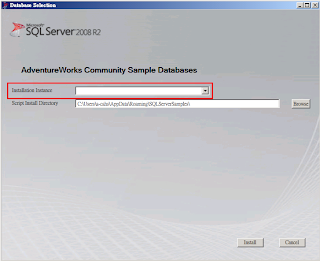

沒有留言:
張貼留言